เคล็ดลับของ Windows 10: เพิ่มขนาดและสีของตัวชี้เมาส์
ในขณะที่ทำงานกับเอกสารและสเปรดชีต Microsoft Office ตลอดทั้งวันคุณสามารถทำการเปลี่ยนแปลงเพียงเล็กน้อยเพื่อปรับปรุงเวิร์กโฟลว์ของคุณคือการเพิ่มขนาดและสีของตัวชี้เมาส์ (ลูกศร)
เราแสดงวิธีเพิ่มความหนาของเคอร์เซอร์บน Windows 10 และหากคุณมีปัญหาในการมองเห็นหรือเหนื่อยล้ากับการเสียตำแหน่งของตัวชี้และเคอร์เซอร์บนหน้าจอการใช้เคล็ดลับทั้งสองนี้จะช่วยได้
เพิ่มขนาดและสีหรือตัวชี้
เปิดแอปการตั้งค่า (Windows Key + I) และไปที่ ความง่ายในการเข้าถึง> Mouse. มีคุณมีสามขนาดแตกต่างกันเพื่อให้ตัวชี้

ขณะที่คุณอยู่ที่นี่คุณอาจต้องการเปลี่ยนสีของลูกศร ตัวอย่างเช่นหากคุณกำลังทำงานในเอกสาร Word ขนาดใหญ่ที่มีเคอร์เซอร์สีขาวการติดตามบนพื้นหลังสีขาวเป็นเรื่องง่าย
มีสามตัวเลือกสำหรับสีด้วย สีขาวซึ่งเป็นค่าเริ่มต้นสีดำและตัวเลือกที่สามจะเปลี่ยนสีตามพื้นหลังที่มีการลอยอยู่เหนือ
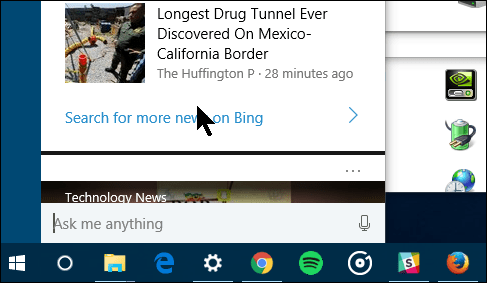
ฉันควรจะพูดถึงว่า Windows 10 เช่นWindows รุ่นก่อนหน้ายังคงมีตัวเลือกเพื่อเปลี่ยนลักษณะที่ปรากฏของตัวชี้ หากคุณสนใจที่จะทำเช่นนั้นคุณต้องไปที่แผงควบคุมระบบดั้งเดิมและเลือกเมาส์ จากนั้นกดแท็บเพื่อดูตัวเลือก Pointer
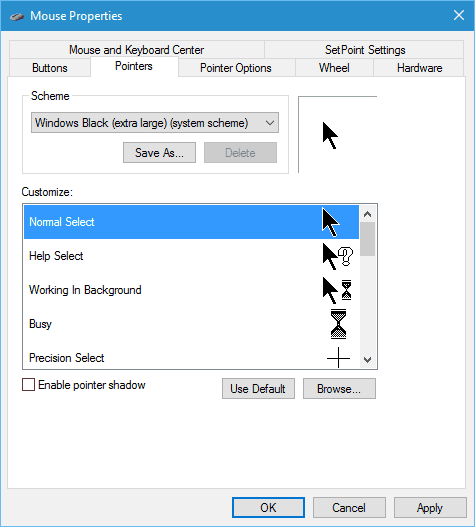
ขึ้นอยู่กับประเภทของเมาส์ที่คุณมีอาจมีตัวเลือกเพิ่มเติมให้คุณเลือกและการตั้งค่าเหล่านั้นก็คุ้มค่าที่จะสำรวจเช่นกัน
นอกจากนี้ยังน่าสนใจที่จะทราบว่าในบางหน้าจอเป้าหมายการดำเนินการอาจมีขนาดเล็กและการมีตัวชี้ขนาดใหญ่สามารถทำให้การดำเนินการต่างๆง่ายขึ้น









ทิ้งข้อความไว้